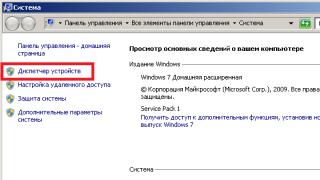Spesso si verificano situazioni in cui è necessario connettere una tastiera wireless a un laptop o tablet. Può aumentare notevolmente la funzionalità del dispositivo e rendere più confortevole il lavoro con esso. Alcuni utenti hanno molte domande riguardo al collegamento di una tastiera Bluetooth. Diamo prima un'occhiata al collegamento di una tastiera wireless a un laptop.
Il collegamento di una tastiera a laptop con sistemi operativi diversi avverrà in modo diverso. Diamo prima un'occhiata al processo di connessione a un laptop che esegue il popolare sistema operativo Windows 10.
Quando colleghi una tastiera wireless a un laptop con questo sistema operativo, non avrai problemi se segui rigorosamente questo elenco di azioni:
- Apri il menu Start. Per fare ciò, trova l'icona "Windows" nell'angolo in basso a sinistra e fai clic su di essa.

- Seleziona l'icona Impostazioni. Ha l'aspetto di un ingranaggio e si trova nella parte inferiore del menu Start.

- Fare clic sull'icona "Dispositivi". Questa icona si trova all'incirca al centro della scheda Impostazioni.

- Nella pagina che si apre, seleziona "Bluetooth" o "Bluetooth e altri dispositivi". Il pulsante corrispondente si troverà sul lato sinistro della pagina.


- Attiva la rete wireless Bluetooth. Per fare ciò, spostare il cursore corrispondente.

- Accendi la tastiera stessa. La tastiera wireless è dotata di un interruttore o pulsante speciale. Su diversi modelli si trova in luoghi diversi. Di solito lo puoi trovare nella parte inferiore o sui lati del dispositivo.

Una nota! Se non è possibile accendere la tastiera, verificare se sono inserite batterie funzionanti. Alcune tastiere sono dotate di batterie ricaricabili anziché di batterie. Devono essere caricati prima dell'uso.
- La tastiera verrà visualizzata sotto Mouse, tastiera e penna. Su alcuni modelli, un pulsante speciale è responsabile dell'accoppiamento. La presenza di questo pulsante e quando premerlo deve essere scritto nelle istruzioni dello specifico modello di tastiera Bluetooth.


- Se non disponi di tale pulsante, fai clic sul nome della tastiera. Sotto di esso apparirà il pulsante "Associazione", fai clic su di esso. Successivamente, la tastiera verrà aggiunta all'elenco dei dispositivi associati al tuo laptop. Se la connessione non riesce, prova a disattivare e riattivare il Bluetooth.

Una nota! Per assicurarti che la tua tastiera funzioni, devi andare in qualsiasi editor di testo e provare a scrivere qualsiasi parola, cambiare il layout della tastiera. In caso di successo, la configurazione e il collegamento della tastiera a un laptop su Windows 10 possono essere considerati completi.
Collegamento di una tastiera a un laptop con Windows 7
Questo processo è molto simile a quello descritto sopra, ma presenta ancora una serie di differenze molto importanti che potrebbero sollevare una serie di domande per gli utenti.
Se segui un elenco simile di azioni, la configurazione sarà semplice e veloce:

Una nota! Vale la pena notare che alcuni laptop non dispongono di un modulo integrato. In questo caso, per collegare la tastiera al laptop, dovrai acquistare un apposito modulo Bluetooth.
Successivamente è possibile utilizzare il dispositivo.
Collegamento della tastiera al tablet
Qui dovresti anche seguire un elenco di semplici azioni:
- Prendi la tastiera e assicurati che funzioni, che le batterie non siano scariche o che la batteria sia carica. Accendi la tastiera.

- Quindi, prendi il tablet e vai alle impostazioni.

- Seleziona la scheda "Bluetooth".

- Fare clic nella scheda "Bluetooth" su "Cerca dispositivi".

- Se vedi la tastiera sullo schermo, fai clic su di essa. Nella finestra che appare, fai clic su "Associazione".


Importante! In alcuni casi è necessario inserire un codice che viene visualizzato nella finestra di richiesta di connessione del dispositivo.
- Se tutto è stato eseguito correttamente, puoi iniziare a utilizzare la tastiera. Puoi verificarne la funzionalità in qualsiasi editor di testo.
Conclusione
Come puoi vedere, collegare una tastiera a un laptop o tablet è abbastanza semplice, soprattutto se segui scrupolosamente le istruzioni. Pertanto, puoi tranquillamente acquistare una tastiera wireless e goderti la sua comodità e funzionalità.
Video - Come collegare una tastiera Bluetooth a un tablet
Di solito non ci sono domande quando si collega una tastiera a un computer, ma ci sono alcune sottigliezze di connessione a seconda del tipo di dispositivo: in alcuni punti sono necessari driver, in altri sono necessari adattatori speciali. Se capisci tutto, il processo di connessione non richiederà più di un minuto. E se sorgono problemi, tutto ciò che devi fare è trovare il dispositivo problematico.
Come connettersi tramite USB?
Il modo più semplice e ovvio per collegare una tastiera a un computer è tramite USB. Qualsiasi computer moderno ha i dispositivi necessari per questo.I connettori USB sono solitamente presenti sia sul pannello anteriore che su quello posteriore e, ancora più spesso, sia lì che lì. Anche la loro posizione può variare, sia verticale che orizzontale. Ciò ti consente di connettere più dispositivi al tuo computer contemporaneamente.
Anche se il tuo computer dispone di un cavo USB rimovibile, può essere utilizzato anche per la connessione.
Il piano d'azione è semplice:
- Trova una porta USB.
- Collega il cavo della tastiera al suo interno.
Come collegare una vecchia tastiera a un computer?
Poiché la tecnologia si sta sviluppando rapidamente, potresti riscontrare il problema dell'incompatibilità tra il tuo vecchio e il nuovo dispositivo. A volte capita che la tastiera sia nuova e il computer sia vecchio, o viceversa: il computer è nuovo e la tastiera è vecchia. Il problema è che hanno connettori di connessione diversi.Sull'unità di sistema, potresti non trovare un connettore rotondo per la tastiera. Questo connettore si chiama PS/2 e di solito si trova sul pannello posteriore, dove si trovano una accanto all'altra due prese colorate: viola e verde, quest'ultima è destinata alla tastiera.
Cosa fare se non è sul tuo computer? Oppure vuoi collegare una vecchia tastiera a un laptop che sicuramente non avrà connettori rotondi.
In questo caso avrai bisogno di uno speciale adattatore PS/2-USB. La sua funzione è proprio quella di combinare dispositivi incompatibili. Si tratta di un piccolo dispositivo con un ingresso USB da un lato e un ingresso PS/2 dall'altro.

Collegare agli appositi connettori della tastiera e collegarsi al computer. Tutto funzionerà alla grande.
Come collegare una seconda tastiera a un computer?
In alcuni casi è necessario collegare una seconda tastiera. Come fare questo? Tutto dipende dalle porte USB del tuo computer. Se ce ne sono diversi e alcuni non sono occupati, puoi sicuramente collegare una tastiera aggiuntiva.- Trova un connettore USB libero;
- Inseriamo al suo interno il filo della tastiera;
- Controlliamo la funzionalità.
Puoi connettere tutte le tastiere aggiuntive presenti sul tuo dispositivo.
Se utilizzi una tastiera wireless come seconda tastiera, è necessario un software speciale. I dischi dei driver sono solitamente inclusi nel kit, ma puoi sempre scaricarli da Internet. Eseguire l'installazione del driver, quindi collegare la tastiera.
Come collegare una tastiera Bluetooth a un computer?
Una tastiera bluetooth portatile è comoda perché non è vincolata a un computer e può essere utilizzata senza un collegamento meccanico diretto, il che dà più libertà di azione.
Istruzioni passo passo:
- La tastiera deve avere un ricevitore. Deve essere collegato a qualsiasi porta USB del tuo computer. Controlla che la tastiera si accenda da sola: deve avere un tasto speciale sulla custodia;
- Ora aggiungi un nuovo dispositivo Bluetooth sul tuo computer. Per fare ciò, vai prima su “Start” e poi su “Pannello di controllo”. Qui devi trovare "Suono attrezzatura" in "Aggiungi un dispositivo";
- Il sistema operativo inizierà a cercare i dispositivi sul computer. Una volta trovata la tastiera, fai clic con il pulsante sinistro del mouse su di essa e segui le istruzioni della guida pop-up;
- Dovresti avere un disco dei driver con il tuo dispositivo. Se non sono presenti, scaricali da Internet. Il collegamento dei driver garantirà il funzionamento ininterrotto dei pulsanti multimediali sulla tastiera. Inserisci il disco e avvia l'installazione dei driver. Il download inizierà automaticamente;
- Una volta avviati e installati i driver, riavviare il computer. Ora tutti i tasti multimediali e la tastiera stessa funzioneranno.
Come collegare una tastiera MIDI a un computer?
Affinché la tua interfaccia MIDI funzioni normalmente quando è connessa, devi solo comprendere le impostazioni. La procedura in sé non richiede molto tempo e, se tutti i passaggi vengono completati correttamente, la tastiera MIDI funzionerà automaticamente.
Esistono due modi più comuni per collegare una tastiera a un computer:
Inizializzazione della porta midi
Ogni computer ha una porta MIDI incorporata. A volte ce ne sono anche diversi. Il loro scopo principale è collegare una tastiera MIDI.Il porto stesso può essere:
- cinque pin (in questo caso è rotondo);
- porta trapezoidale, anche per il collegamento dei giochi.
Per utilizzare la porta MIDI, è necessario disporre di un cavo che colleghi la tastiera e il computer (laptop). Dovresti sicuramente averlo se hai una tastiera MIDI, soprattutto una nuova.
Non avrai bisogno di driver per connetterti e nemmeno di programmi aggiuntivi. Ma questo metodo non viene ancora utilizzato spesso, anche se il punto è collegare tre dispositivi tra loro: una tastiera, un cavo e un computer.
Collegamento alla porta USB.
La tastiera deve avere un cavo. Viene sempre incluso. Da un lato ci sarà una porta USB con cui si collegherà al computer, e dall'altro ci sarà un connettore con una tastiera MIDI. Cioè, tutto è estremamente semplice: tutti i componenti sono collegati e tutto funziona.Una volta collegato tutto, i driver verranno scaricati automaticamente. Il download potrebbe non avviarsi, a seconda del modello specifico. Ma non c'è bisogno di preoccuparsi. Basta visitare il sito Web ufficiale e scaricare i driver da lì.
Per capire se la tastiera MIDI funziona, apri qualsiasi programma per creare composizioni musicali.
Cosa fare se la tastiera non si collega al computer?
Succede che hai acquistato una tastiera, l'hai collegata nel solito modo, ma non funziona. Quale potrebbe essere il problema? Ci sono diverse ragioni per questo.C'è una connessione?
La prima cosa che devi fare è escludere la causa più ovvia: la connessione. Se inavvertitamente hai collegato la tastiera in modo errato, non funzionerà. A cosa prestare attenzione:- Assicurarsi che la porta e il cavo siano fissati saldamente;
- Controlla se i connettori corrispondono.
Non è necessario utilizzare replicatori, hub, switch o dispositivi simili per far funzionare tutto per te. La tastiera deve essere collegata direttamente all'unità di sistema senza dispositivi buffer.
Stiamo cercando il colpevole
Per comprendere il problema, scopri cosa devi affrontare.Se possibile, prova la funzionalità della tastiera su un altro computer. In questo modo puoi capire rapidamente qual è esattamente il problema: nel computer, nel sistema operativo o nella tastiera stessa.
Se la tastiera funziona correttamente su un altro dispositivo computer, molto probabilmente il problema riguarda la porta. È necessario reinstallarlo o ripararlo.
Nei casi in cui la tastiera non funziona su un altro computer, ma gli altri dispositivi si collegano correttamente, il problema è nella tastiera stessa. Controlla il periodo di garanzia; forse può ancora essere sostituito o sostituiti i singoli componenti.
Se tutto va bene sia con il computer che con la tastiera, probabilmente il problema è nei driver. È possibile installare manualmente i driver scaricandoli dal sito Web ufficiale.
Prova a connetterti tramite BIOS
Se non funziona proprio nulla e hai già provato di tutto, tutto ciò che devi fare è rischiare e collegare la tastiera tramite il BIOS. Tieni presente che se sei un principiante, è meglio non sperimentare, perché c'è la possibilità di fare qualcosa di sbagliato. Per gli utenti sicuri, le istruzioni sembreranno semplici:- Inizia spegnendo il computer e ricollegandolo.
- Prima che il sistema operativo inizi a caricarsi, è necessario avere tempo per abilitare il caricamento del BIOS. Questo può essere fatto usando il tasto Canc. Nella parte inferiore dello schermo vedrai dei suggerimenti e dovresti seguirli.
- Ora presta attenzione alle schede del BIOS. Devi trovarne uno che contenga informazioni sui dispositivi di input e output.
- Trova la voce "Controller USB", in cui è necessario modificare le impostazioni e impostarla su "Abilitato".
- Il passo successivo è andare su “Configurazione tastiera USB”. Anche questo elemento deve essere impostato sullo stato "Abilitato", ovvero attivarlo.
- Dopo aver completato i passaggi, uscire dal BIOS e salvare tutte le modifiche apportate.
- Accendi il computer e verifica se la tastiera funziona.
Se desideri collegare una tastiera USB e non prevedi di cambiare il tuo computer nel prossimo futuro, dovrai reinstallare il BIOS, ma questo è un lavoro per uno specialista.
Se la tastiera non può essere manipolata in alcun modo, dovresti pensare di acquistarne una nuova. Quando scegli, devi seguire.
Istruzioni video per collegare una tastiera wireless
Guarda un video su come connettere correttamente una tastiera wireless e cosa è necessario affinché funzioni correttamente.Il funzionamento della tastiera dipende sempre dalla funzionalità di tre componenti: la tastiera stessa, la disponibilità dei driver e la buona prestazione delle porte. Se tutto funziona, il processo di connessione non causerà problemi nemmeno a un principiante in questa materia. Qualsiasi tastiera, wireless o vecchia, è sempre facile da connettere se conosci tutte le complessità della sua configurazione.
Gli sviluppatori di tecnologia si sforzano sempre di raggiungere un obiettivo: aumentare la comodità e il comfort umano. La tecnologia informatica non fa eccezione. Il peso e le dimensioni dei laptop sono diminuiti, i router hanno reso possibile l'accesso a Internet senza eterni problemi con connettori e cavi, gli esempi possono essere elencati quasi all'infinito; Parliamo di uno di questi know-how in modo più dettagliato. Parleremo della configurazione e del collegamento di una tastiera wireless.
Quando acquisti una nuova tastiera wireless, tieni presente che dovrebbe contenere tre articoli. Il primo è la tastiera stessa, il secondo è un disco con i driver, l'ultimo è un adattatore wireless che si collega tramite una porta USB e funziona secondo il principio Bluetooth. A volte questo kit può includere più batterie, ma spesso devono essere acquistate separatamente. Le batterie ricaricabili sono perfette per questo scopo, anche se sono piuttosto costose, ma a differenza di quelle normali, possono essere caricate e mantengono la carica molto più a lungo. Inoltre, sono in vendita kit che includono anche un mouse. Tuttavia, tutto dipende direttamente dal produttore e dal prezzo. Quindi, procediamo direttamente all'installazione. Per iniziare, inserisci il disco su cui sono registrati i driver nell'unità e non appena si avvia dovrebbe apparire un menu. Ma se non appare nulla automaticamente, è necessario avviarlo manualmente. Per fare ciò, vai all'esploratore standard "Computer" o "Risorse del computer" se utilizzi il sistema operativo Windows XP. Successivamente, fai doppio clic con il pulsante sinistro del mouse sull'icona dell'unità e nella finestra che si apre, trova il file chiamato "Install.exe" o "Setup.exe". Avvialo e puoi iniziare a collegare la tastiera al tuo computer.

E se hai problemi con il sistema BIOS, dovrai abbandonare l'idea. Procurati una tastiera con un cavo normale, poiché le schede madri più vecchie non supportano le impostazioni dell'adattatore USB e il driver Windows stesso non è incluso.
Se utilizzi un computer desktop da molto tempo, dopo essere passato a un laptop, potresti notare che una tastiera separata è più comoda da usare rispetto a quella integrata nel laptop. L'esperienza dimostra che l'inconveniente aumenta ancora di più quando le dimensioni dei laptop diminuiscono e allo stesso tempo compaiono nuove restrizioni durante la digitazione. In questo caso bisogna sacrificare il tastierino numerico e alcuni tasti ausiliari, combinandoli con altri.
Se ritieni inaccettabili tutti questi cambiamenti e la tua velocità di digitazione è diminuita drasticamente, allora una tastiera wireless dovrebbe essere la tua scelta. Con esso, ottieni tutti i vantaggi di una tastiera di dimensioni standard, ma senza perdere la portabilità grazie a un'interfaccia wireless. Successivamente, ti mostreremo come collegare una tastiera di questo tipo a un laptop.
Istruzioni
Tastiera radiofonica
1. Innanzitutto, assicurati che il tuo laptop sia compatibile con le tecnologie wireless come Bluetooth o RF (radiofrequenza). Acquista una tastiera wireless che supporti l'interfaccia wireless presente sul tuo laptop.
2. Prima di collegare la tastiera, verificare che i moduli radio della tastiera e del laptop non siano più vicini di otto pollici a fonti di interferenza, quali: monitor del computer, processore, oggetti metallici, ventilatori elettrici, lampade fluorescenti, ecc. Allo stesso tempo, è auspicabile garantire una visibilità diretta tra i dispositivi collegati, eliminando ostacoli di varia natura.
3. Capovolgere la tastiera e aprire il vano batteria. Installare le batterie al suo interno. La necessità di alimentazione autonoma è dovuta al fatto che la tastiera non è collegata al computer tramite cavo. Verificare che le batterie siano installate con la polarità corretta.
4. Inserire il driver presente sul CD fornito con la tastiera nell'unità del laptop e seguire le istruzioni per installare il driver insieme all'applicazione di controllo.
5. Inserire il nanoricevitore (ricetrasmettitore in miniatura) in una porta USB libera del laptop. Se non disponi di una porta libera, utilizza un hub USB per espandere il numero di porte.
6. Successivamente, il laptop inizierà a configurare il driver della tastiera. Attendi il completamento del processo. Al termine riceverai un messaggio che indica che la tastiera è configurata e pronta per l'uso.
7. Verificare la funzionalità della tastiera aprendo un documento e digitando un messaggio di prova, utilizzando tutti i tasti della tastiera (numeri, lettere, tasti funzione). Controllare la risposta alla pressione di "Caps Lock".
Tastiera Bluetooth
1. Se il tuo laptop è dotato di un modulo wireless Bluetooth 2.0, l'installazione sarà leggermente più semplice. Carica il driver della tastiera wireless sul tuo sistema.
2. Attivare il modulo Bluetooth premendo l'apposito pulsante (vedi manuale del laptop) e attendere il completamento dell'installazione. Quando si preme il pulsante (l'indicatore è attivo), il laptop sarà in grado di connettersi alla tastiera.
3. Fare clic con il tasto destro sull'icona della tastiera sul desktop e selezionare l'opzione "Accoppia il dispositivo" per connettere una tastiera wireless. Seguire le istruzioni finché la tastiera non è pronta per l'uso.
Conclusione
Se la tastiera non funziona verificare la presenza di interferenze fisiche e radio nel percorso tra i moduli radio. Allontanare le fonti di radiazioni elettromagnetiche. Se il problema persiste, fare riferimento alla sezione relativa alla risoluzione dei problemi del manuale della tastiera o contattare il servizio di supporto del produttore.
Gli sviluppatori di tecnologia si sforzano sempre di raggiungere un obiettivo: aumentare la comodità e il comfort umano. non fa eccezione. Il peso e le dimensioni dei laptop sono diminuiti, i router hanno reso possibile l'accesso a Internet senza eterni problemi con connettori e cavi, gli esempi possono essere elencati quasi all'infinito; Parliamo di uno di questi know-how in modo più dettagliato. Parleremo della configurazione e del collegamento di una tastiera wireless.
Quando acquisti una nuova tastiera wireless, tieni presente che dovrebbe contenere tre articoli. Il primo è la tastiera stessa, il secondo è un disco con i driver, l'ultimo è un adattatore wireless che si collega tramite una porta USB e funziona secondo il principio Bluetooth. A volte questo kit può includere più batterie, ma spesso devono essere acquistate separatamente. Le batterie ricaricabili sono perfette per questo scopo, anche se sono piuttosto costose, ma a differenza di quelle normali, possono essere caricate e mantengono la carica molto più a lungo. Inoltre, sono in vendita kit che includono anche un mouse. Tuttavia, tutto dipende direttamente dal produttore e dal prezzo. Quindi, procediamo direttamente all'installazione. Per iniziare, inserisci il disco su cui sono registrati i driver nell'unità e non appena si avvia dovrebbe apparire un menu. Ma se non appare nulla automaticamente, è necessario avviarlo manualmente. Per fare ciò, vai all'esploratore standard "Computer" o "Risorse del computer" se utilizzi il sistema operativo Windows XP. Successivamente, fai doppio clic con il pulsante sinistro del mouse sull'icona dell'unità e nella finestra che si apre, trova il file chiamato "Install.exe" o "Setup.exe". Avvialo e puoi iniziare a collegare la tastiera al tuo computer.
Ora devi collegare l'adattatore wireless alla porta USB. A proposito, a volte tali connettori sono dotati di un LED per facilitarne la comprensione, che inizierà a lampeggiare quando viene stabilita la connessione con la tastiera. In caso di problemi, la lampadina non funzionerà. E se hai già collegato un orso laser, questa esperienza ti aiuterà, poiché l'installazione è simile.

Successivamente è necessario inserire le batterie. Installarli non richiede conoscenze straordinarie e speriamo che tu possa farlo da solo. Se la tastiera non funziona, capovolgila ed esamina attentamente la cover posteriore; su di essa dovrebbe essere presente un interruttore a forma di piccola leva. Dovrebbe essere spostato sulla posizione “ON” per accendere il prodotto. Successivamente, sul desktop verrà visualizzato un messaggio che informa che il sistema ha rilevato un nuovo dispositivo e Windows installerà automaticamente i driver dal disco avviato in precedenza. Una volta completata la configurazione, riavvia il computer e puoi utilizzare la tastiera.
![]()
E se hai problemi con il sistema BIOS, dovrai abbandonare l'idea. Procurati una tastiera con un cavo normale, poiché quelli vecchi non supportano le impostazioni dell'adattatore USB e il driver Windows stesso non è incluso.
Un computer è una macchina complessa. Puoi connetterti molti dispositivi aggiuntivi. Ad esempio, un mouse o una tastiera. Questi sono componenti estremamente importanti che ti consentono di lavorare comodamente con il sistema operativo. Successivamente parleremo di come collegare la tastiera al computer. In realtà, capirlo non è così difficile come sembra. Ma gli utenti dovrebbero essere consapevoli di alcune caratteristiche del processo, poiché non è sempre possibile collegare la tastiera a un computer desktop o laptop senza problemi. Quindi a cosa dovresti prestare attenzione?
Vari modelli
Il primo e più importante punto è determinare il tipo di tastiera che verrà collegata. Oggi esistono diversi modelli di questi dispositivi. La modalità di collegamento della tastiera al computer dipenderà dal tipo di componente selezionato.
Sulle tastiere è possibile trovare i seguenti connettori di collegamento:
- PS/2;
- Bluetooth.
Allora cosa fare in questo o quel caso? Quali funzionalità di connessione dovrebbero conoscere ogni utente?
Non sempre possibile
Ad esempio, a volte capita che un particolare modello di tastiera non possa essere collegato a un computer. Solitamente in questo caso si intende il connettore PS/2. Perché?
Il fatto è che la presa di collegamento corrispondente è disponibile solo sui computer desktop. Netbook, laptop e ultrabook non dispongono di tali connettori. Pertanto non sarà possibile collegare la tastiera corrispondente. Sebbene ci siano alcune tecniche che possono aiutare a risolvere la situazione.

Tuttavia, l'utente deve tenere presente che non tutti i modelli di tastiera sono sempre collegati al computer. A volte il motivo del mancato funzionamento del componente corrispondente è il mancato rispetto dei requisiti di sistema. Dovrai prestare loro attenzione prima di acquistare un dispositivo I/O.
Collegamento di vecchie tastiere
Come collegare una tastiera a un computer? PS/2, per esempio? Queste tastiere sono considerate vecchie. Ed è per questo che alcuni utenti moderni non sanno come comportarsi.
Per collegare una tastiera con connettore PS/2 al computer, è necessario:
- Trova il connettore PS/2 sul retro del computer. Rappresenta un foro rotondo con 6 gambe e una serratura.
- Inserire il cavo della tastiera nel connettore appropriato.
- Accendere il computer o attendere finché il dispositivo non viene rilevato dal sistema operativo.
È importante notare che i connettori del mouse e della tastiera per i modelli PS/2 hanno lo stesso aspetto. La loro unica differenza l'uno dall'altro è il diverso colore dei nidi. Pertanto è importante collegare correttamente i dispositivi di input. Molto spesso c'è una miniatura della tastiera vicino alla presa corrispondente. È possibile effettuare una connessione sia con l'unità di sistema accesa che spenta.

Attraverso un adattatore
Come collegare una tastiera a un computer? PS/2 può anche essere collegato a un connettore USB, ma ciò richiederà un certo sforzo. Molti utenti non vedono alcun motivo in questo. Il fatto è che per dare vita con successo alla tua idea, devi acquistare un adattatore speciale. Ci sarà una presa PS/2 ad un'estremità e una presa USB all'altra. Questo è l'unico modo per realizzare ciò che hai pianificato.
Come collegare una tastiera a un computer? Se desideri connettere il tuo modello PS/2 tramite USB, hai bisogno di:
- Acquista uno speciale adattatore PS/2-USB.
- Posizionare l'adattatore sul connettore PS/2.
- Trova una presa USB sul tuo computer e collega la tastiera con l'adattatore.
- Accendere o riavviare il sistema operativo.
Non c'è niente di difficile o speciale. Dopo aver collegato la tastiera, dovrai aspettare un po'. Il dispositivo potrebbe non iniziare a funzionare immediatamente, ma dopo alcuni minuti. E 'normale. Durante questo periodo, i driver della tastiera vengono cercati e installati. Una volta installato il software appropriato, è possibile utilizzare il dispositivo di input.
Tramite USB
Il tipo di tastiera più popolare e comune è USB. È con tali dispositivi che gli utenti lavorano più spesso. Come collegare una tastiera a un computer? Non è così difficile da fare.
Per utilizzare una connessione USB, l'utente deve:
- Trova un connettore USB sul tuo computer o laptop. Questa è una presa rettangolare sul pannello. Ogni computer ne ha diversi.
- Collegare il cavo di collegamento del dispositivo a uno qualsiasi dei connettori USB.
- Accendi o riavvia il computer.
Quindi dovrai attendere che i driver vengano installati. Se l'installazione automatica non viene eseguita, è necessario installare personalmente il software appropriato. Può essere scaricato dal sito Web ufficiale del produttore della tastiera o incluso come kit con il dispositivo collegato. L'installazione del driver richiede solo pochi minuti ed è simile all'inizializzazione di una normale applicazione per PC.

Senza fili
Come collegare una tastiera wireless a un computer? Questa domanda interessa molti utenti. Dopotutto, i componenti wireless dei computer compaiono sempre più spesso nei negozi. Non c'è niente di difficile in questo. Devi solo seguire alcune istruzioni.
Quindi, come collegare una tastiera wireless al tuo computer? Per fare ciò, l'utente deve:
- Inserisci la batteria nella tastiera e imposta lo stato del dispositivo sulla modalità "On".
- Collegare uno speciale ricevitore USB al connettore USB.
- Installa i driver per le apparecchiature collegate. Puoi implementare questa idea in seguito. Con la tastiera è incluso un disco con il software.
- Sincronizza il tuo dispositivo con il tuo computer. Per fare ciò, devi andare al programma installato insieme ai driver, quindi selezionare l'hardware appropriato dall'elenco visualizzato.
Questo è tutto. In effetti, la connessione non è così difficile. In alcuni casi è sufficiente inserire semplicemente la batteria o le batterie nella tastiera, quindi collegare il ricevitore USB e riavviare il computer. Ma c'è un'altra opzione per lo sviluppo degli eventi.
Senza ricevitore
Questa è una connessione senza ricevitore. Un metodo d'azione abbastanza comune. Come collegare una tastiera wireless a un computer senza ricevitore USB?

Per fare ciò, l'utente ha bisogno di:
- Inserire la batteria nel dispositivo di input. A volte sono necessarie le batterie per accenderlo.
- Passare il dispositivo alla modalità "On".
- Abilita il Bluetooth sul tuo computer.
- Trova la tastiera e sincronizzala con la macchina.
- Attendi l'installazione dei driver. A volte è necessario installare da soli i programmi appropriati sul proprio computer.
Ora è chiaro come collegare una tastiera a un computer in un caso o nell'altro. Come puoi vedere, anche un utente inesperto può far fronte all'attività.
Una tastiera collegata a un computer funge da strumento per inserire testi ed eseguire determinati comandi; è un elemento abbastanza semplice, e ne esistono di molti tipi; Si distinguono per il tipo di connessione: USB, USB+PS/2 e PS/2, Bluetooth, infrarossi. Tra i tipi obsoleti ci sono le connessioni tramite COM e AT. La porta wireless Bluetooth e IR si connettono e funzionano in modo autonomo.
Come collegare una tastiera a un computer, inclusi wireless e bluetooth? Per una connessione corretta e rapida, è necessario innanzitutto determinare il tipo e quali connettori sono forniti in questo modello.
Nelle macchine più vecchie, sono spesso collegate utilizzando connettori a 5 pin (DIN). Nei modelli moderni il collegamento avviene tramite connettore mini-DIN o PS/2. Quando ci si collega utilizzando una presa PS/2, è importante non confondere il colore: il viola è destinato alla tastiera e il verde è destinato al mouse. Se collegato in modo errato, il dispositivo potrebbe non funzionare, quindi dovrai invertire i cavi.
Tastiera con ingresso USB
Anche i computer moderni utilizzano spesso dispositivi tramite una connessione USB. I connettori USB possono essere posizionati sul pannello anteriore o posteriore, sia in posizione orizzontale che verticale. Il dispositivo può avere un cavo USB rimovibile, quindi è necessario collegarlo prima alla tastiera e poi alla porta USB. Se il cavo è integrato, puoi connetterti immediatamente all'USB. Accendiamo la macchina e il sistema operativo installerà il software e potrai iniziare a usarlo.
Bluetooth
Anche una tastiera Bluetooth può essere collegata in modo rapido e semplice. Per prima cosa devi controllare cosa è incluso nel kit: istruzioni, un disco con i driver, un adattatore wireless per il collegamento del dispositivo tramite una porta USB e la tastiera stessa. Se il kit è completo, puoi iniziare a connetterti.
La tastiera Bluetooth è collegata tramite una porta USB e il computer deve essere acceso. Il passo successivo è che sul suo corpo sia presente un pulsante che puoi utilizzare per accenderlo. Quindi vai al menu di Windows "Start - Pannello di controllo - Hardware", trova la scheda "Dispositivi e stampanti/Aggiungi un dispositivo". La finestra di dialogo mostrerà tutti i dispositivi collegati alla macchina, inclusa la tastiera. Successivamente, troviamo Bluetooth nell'elenco presentato, facciamo clic con il tasto sinistro del mouse su di esso e facciamo clic su "Avanti" fino al messaggio che la connessione è stata stabilita.
Il kit include anche un disco con i driver che devono essere installati sul computer. Di solito il disco dovrebbe avviarsi automaticamente, tuttavia, se ciò non accade, vai al menu "Risorse del computer" e trova il disco richiesto e quando sullo schermo appare il menu del disco, seleziona "Installa driver" e, seguendo i consigli dell'installatore , installare il software. La velocità di installazione dipenderà dalla potenza del computer. Il programma di installazione ti chiederà di riavviare la macchina, cosa che dovresti fare. Se non è necessario riavviare, sarà necessario riavviare manualmente il dispositivo e testare la tastiera.
Queste opzioni di installazione potrebbero non essere adatte a tutti i modelli; se non riesci a installare la tastiera utilizzando il metodo proposto, dovresti cercare altri metodi di installazione su Internet, indicando il modello del dispositivo.
A volte una tastiera Bluetooth potrebbe non essere dotata di un disco dei driver. È possibile scaricare i driver e quindi installarli dal sito Web del produttore, dopodiché sarà disponibile un'utilità che consente di modificare le impostazioni e l'icona di ricarica della tastiera verrà visualizzata nell'angolo in basso a destra.
Se la tastiera continua a non funzionare dopo aver installato i driver, è necessario provare a installarla su un altro computer o contattare il venditore con una scheda di garanzia.
Come connettere e configurare una tastiera wireless?
Risposta del Maestro:
Le apparecchiature create utilizzando la tecnologia Bluetooth presentano numerosi vantaggi innegabili, inclusa una tastiera wireless. Ciò include l'eliminazione dei cavi aggrovigliati e la possibilità di utilizzare il dispositivo a distanza dal computer. Tecnicamente questo risultato si ottiene utilizzando un microdispositivo situato sulla tastiera, che trasmette i segnali dai tasti al computer.
Per connettere una tastiera wireless acquistata a un computer, è necessario eseguire i seguenti passaggi:
Innanzitutto, collega la tastiera al computer tramite una porta USB, utilizzando un ricevitore speciale sulla sua custodia, e premi il pulsante lì per accenderla. Quindi vai al menu Start sul tuo computer e seleziona Pannello di controllo. Nella finestra che si apre, trova la sezione "Hardware e suoni" e in essa - "Aggiungi un dispositivo". Il sistema operativo troverà e visualizzerà autonomamente sullo schermo i dispositivi collegati al computer, inclusa una nuova tastiera. Trova il suo nome nell'elenco e fai clic con il pulsante sinistro del mouse su di esso. Quindi fare clic su Avanti. Attendi un messaggio che informa che la connessione è stata stabilita.
Successivamente, per configurare il corretto funzionamento dei pulsanti della tastiera, è necessario installare un driver speciale. Con il dispositivo è incluso un disco con un driver registrato su di esso. Inserisci il disco nell'unità del tuo computer, di norma, dopodiché si avvia da solo. Sullo schermo dovrebbe apparire un menu con i comandi. Seleziona "Installa driver", segui le istruzioni del programma di installazione, quindi attendi qualche istante finché il sistema non visualizza un messaggio che informa che l'installazione è completa e ti chiede di riavviare il computer. Confermare che è necessario un riavvio, quindi controllare il funzionamento dei tasti della tastiera.
Se non è presente un disco con un driver, ma è presente una connessione Internet, il software necessario può essere scaricato dal sito Web del produttore e installato nello stesso modo descritto sopra.
Con l'installazione del driver sarà disponibile anche un'utility che permette di regolare i parametri della tastiera e, se necessario, ricollegarla, e nel pannello inferiore dello schermo sarà possibile tenere traccia dello stato di carica della batteria.
Se le misure descritte non producono risultati e la tastiera non funziona, provare a installare nuovamente il driver. Se il problema persiste, esegui tutte le operazioni con la stessa tastiera su un altro computer per un confronto.
Se utilizzi un computer desktop da molto tempo, dopo essere passato a un laptop, potresti notare che una tastiera separata è più comoda da usare rispetto a quella integrata nel laptop. L'esperienza dimostra che l'inconveniente aumenta ancora di più quando le dimensioni dei laptop diminuiscono e allo stesso tempo compaiono nuove restrizioni durante la digitazione. In questo caso bisogna sacrificare il tastierino numerico e alcuni tasti ausiliari, combinandoli con altri.
Se ritieni inaccettabili tutti questi cambiamenti e la tua velocità di digitazione è diminuita drasticamente, allora una tastiera wireless dovrebbe essere la tua scelta. Con esso, ottieni tutti i vantaggi di una tastiera di dimensioni standard, ma senza perdere la portabilità grazie a un'interfaccia wireless. Successivamente, ti mostreremo come collegare una tastiera di questo tipo a un laptop.
Istruzioni
Tastiera radiofonica
1. Innanzitutto, assicurati che il tuo laptop sia compatibile con le tecnologie wireless come Bluetooth o RF (radiofrequenza). Acquista una tastiera wireless che supporti l'interfaccia wireless presente sul tuo laptop.
2. Prima di collegare la tastiera, verificare che i moduli radio della tastiera e del laptop non siano più vicini di otto pollici a fonti di interferenza, quali: monitor del computer, processore, oggetti metallici, ventilatori elettrici, lampade fluorescenti, ecc. Allo stesso tempo, è auspicabile garantire una visibilità diretta tra i dispositivi collegati, eliminando ostacoli di varia natura.
3. Capovolgere la tastiera e aprire il vano batteria. Installare le batterie al suo interno. La necessità di alimentazione autonoma è dovuta al fatto che la tastiera non è collegata al computer tramite cavo. Verificare che le batterie siano installate con la polarità corretta.
4. Inserire il driver presente sul CD fornito con la tastiera nell'unità del laptop e seguire le istruzioni per installare il driver insieme all'applicazione di controllo.
5. Inserire il nanoricevitore (ricetrasmettitore in miniatura) in una porta USB libera del laptop. Se non disponi di una porta libera, utilizza un hub USB per espandere il numero di porte.
6. Successivamente, il laptop inizierà a configurare il driver della tastiera. Attendi il completamento del processo. Al termine riceverai un messaggio che indica che la tastiera è configurata e pronta per l'uso.
7. Verificare la funzionalità della tastiera aprendo un documento e digitando un messaggio di prova, utilizzando tutti i tasti della tastiera (numeri, lettere, tasti funzione). Controllare la risposta alla pressione di "Caps Lock".
Tastiera Bluetooth
1. Se il tuo laptop è dotato di un modulo wireless Bluetooth 2.0, l'installazione sarà leggermente più semplice. Carica il driver della tastiera wireless sul tuo sistema.
2. Attivare il modulo Bluetooth premendo l'apposito pulsante (vedi manuale del laptop) e attendere il completamento dell'installazione. Quando si preme il pulsante (l'indicatore è attivo), il laptop sarà in grado di connettersi alla tastiera.
3. Fare clic con il tasto destro sull'icona della tastiera sul desktop e selezionare l'opzione "Accoppia il dispositivo" per connettere una tastiera wireless. Seguire le istruzioni finché la tastiera non è pronta per l'uso.
Conclusione
Se la tastiera non funziona verificare la presenza di interferenze fisiche e radio nel percorso tra i moduli radio. Allontanare le fonti di radiazioni elettromagnetiche. Se il problema persiste, fare riferimento alla sezione relativa alla risoluzione dei problemi del manuale della tastiera o contattare il servizio di supporto del produttore.